Dobrze zarządzany projekt często wymaga porównania projektu z jego wcześniejszą wersją. Jest to kluczowy element śledzenia projektu.
Jednak przed rozpoczęciem śledzenia harmonogram należy ustawić plan bazowy, aby można go było porównać z aktualnym harmonogramem w dalszej sekcji projektu. W miarę postępów projektu możesz chcieć zapisywać plan pośredni okresowo.
Uwaga: Aby ustawić lub zaktualizować plan bazowy lub plan tymczasowy w projekt w przedsiębiorstwie, musisz być połączony z programem Microsoft Project Server i mieć niezbędne uprawnienia. Aby uzyskać więcej informacji na temat ustawień uprawnień, skontaktuj się z serwerem administrator.
Co chcesz zrobić?
Dowiedz się więcej o planach bazowych i planach pośrednich
Plany bazowe i okresowe są podobne, ponieważ porównuje się bieżące daty z wczesną datą. Ale mają ważne różnice, które chcesz uzyskać prosto.
Podstaw
Plan bazowy to grupa zawierająca prawie 20 podstawowych punktów referencyjnych (w pięciu kategoriach: daty rozpoczęcia, daty zakończenia, czas trwania, praca i koszt oszacowania), które można ustawić tak, aby rejestrować pierwotny plan projektu po zakończeniu i uściśleniu tego planu. W miarę postępów projektu możesz ustawić dodatkowe plany bazowe (łącznie 11 dla każdego projektu), aby ułatwić mierzenie zmian w planie. Jeśli na przykład projekt ma kilka faz, możesz zapisać osobny plan bazowy na końcu każdej fazy, aby porównać wartości planowane z danymi rzeczywistymi.
Ponieważ plan bazowy zawiera punkty referencyjne, z którymi można porównać rzeczywiste postęp projektu, plan bazowy powinien zawierać najlepsze oszacowania czasu trwania zadania, dat rozpoczęcia i zakończenia, kosztów oraz innych zmiennych projektu, które chcesz monitorować. Plan bazowy może również stanowić zobowiązanie umowne dla projektu. Informacje planu bazowego, które stale różnią się od bieżących danych, mogą wskazywać, że pierwotny plan nie jest już dokładny, być może z powodu konieczności przejrzenia zakresu lub zmiany charakteru projektu. Jeśli biorący udział w projekcie projektu są zgodni co do tego, że ta różnica jest zgodna, w dowolnym momencie projektu można zmodyfikować lub zmienić plan bazowy. Może się okazać, że ustawienie wielu planów bazowych jest szczególnie przydatne w przypadku długich projektów lub projektów, w których plan bazowy jest renderowany bez znaczenia w przypadku istotnych zmian zaplanowanych zadań lub kosztów.
Plany pośrednie
Plan pośredni jest natomiast zestawem danych bieżącego projektu zapisywanych po rozpoczęciu projektu i który można porównać z planem bazowym w celu oceny postępu projektu. Plan pośredni zapisuje tylko dwa rodzaje informacji:
-
Bieżące daty rozpoczęcia
-
Bieżące daty zakończenia
Dla projektu można skonfigurować maksymalnie 10 planów pośrednich. Jeśli podczas fazy planowania trzeba przechowywać rekordy obszernych danych projektu, warto ustawić wiele planów bazowych zamiast planów pośrednich. Możesz na przykład ustawić plan bazowy dla każdego z głównych planów punkt kontrolny. Następnie, jeśli chcesz zapisać tylko daty rozpoczęcia i zakończenia zadania po rozpoczęciu projektu, możesz ustawić wiele planów pośrednich. Możesz na przykład ustawić plan pośredni miesięczny lub kwartalny.
Ustawianie planu bazowego
-
Na karcie Widok w grupie Widoki zadań kliknij przycisk Wykres Gantta.
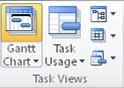
-
Jeśli ustawiasz plan bazowy dla określonych zadań, zaznacz zadania, w tym podzadania i zadania sumaryczne, które chcesz uwzględnić w planie planu bazowego. (Jeśli ustawiasz plan bazowy dla całego projektu, pomiń ten krok).
Porada: Aby zaznaczyć sąsiadujące zadania, przytrzymaj naciśnięty klawisz SHIFT, a następnie kliknij pierwsze i ostatnie zadania, które chcesz wykonać. Aby zaznaczyć zadania, które nie sąsiadują ze sobą, przytrzymaj naciśnięty klawisz CTRL, a następnie kliknij wszystkie zadania, które chcesz wykonać. Możesz wybrać maksymalnie 10 zadań jednocześnie.
-
Kliknij kartę Projekt . W grupie Harmonogramwskaż polecenie Ustaw plan bazowy, a następnie kliknij pozycję Ustaw plan bazowy.
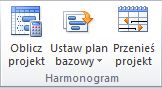
-
Kliknij pozycję Ustaw plan bazowy, a następnie wybierz plan bazowy, który chcesz ustawić.
-
W obszarze Dla wykonaj jedną z następujących czynności:
-
Aby ustawić plan bazowy dla wszystkich danych w projekcie, kliknij pozycję Cały projekt.
-
Aby ustawić plan bazowy tylko dla zadań wybranych w widoku Wykres Gantta, kliknij pozycję Wybrane zadania.
-
-
W obszarze Rzutowanie planów bazowych wybierz sposób, w jaki dane planu bazowego mają być rzutowane:
-
Do wszystkich zadań sumarycznego Zaznacz to pole wyboru, jeśli chcesz, aby zaktualizowane dane planu bazowego dla wybranych zadań były rzutowane na odpowiadające im zadania sumaryczne. W przeciwnym razie dane planu bazowego dla zadań sumarycznych mogą nie odzwierciedlać dokładnie danych planu bazowego podzadań.
-
Od podzadań do wybranych zadań sumarycznych Zaznacz to pole wyboru, jeśli dane planu bazowego dla wybranych zadań sumarycznych mają być aktualizowane w celu odzwierciedlenia zarówno usunięć podzadań, jak i zadań dodanych do poprzednio zapisanych wartości planu bazowego.
Uwaga: Jeśli zaznaczono zarówno podzadania, jak i ich zadania sumaryczne, zaznacz oba pola wyboru.
-
Ustawianie planu pośredniego
-
Kliknij kartę Projekt . W grupie Harmonogramwskaż polecenie Ustaw plan bazowy, a następnie kliknij pozycję Ustaw plan bazowy.
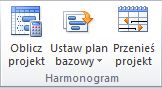
-
Kliknij pozycję Ustaw plan pośredni.
-
W polu Kopiuj kliknij wartości rozpoczęcia i zakończenia lub planu bazowego, które chcesz zapisać. (Bieżące wartości rozpoczęcia i zakończenia oraz planu bazowego nie są ponumerowane).
-
W polu Do kliknij nazwę planu pośredniego, do którego chcesz skopiować wartości.Plany pośrednie są przechowywane w polach rozpoczęcia i zakończenia.
Uwaga: Jeśli wybierzesz jeden plan bazowy w polu Kopiuj , a drugi plan bazowy w polu Do , zapiszesz plan bazowy zamiast planu pośredniego. Zostaną skopiowane wszystkie dane planu bazowego. Jeśli wybierzesz plan bazowy w polu Kopiuj , a w polu Do zostanie skopiowany plan pośredni rozpoczęcia i zakończenia, tylko data rozpoczęcia i data zakończenia z planu bazowego zostaną skopiowane do planu pośredniego.
-
Kliknij pozycję Cały projekt lub Wybrane zadania , aby zapisać odpowiednią część harmonogramu.
Aktualizowanie planu bazowego lub planu pośredniego
Jeśli zmiany planu początkowego zajdą po ustawieniu planu bazowego lub planu pośredniego, możesz zaktualizować zapisane dane.
Porada: Jeśli zmiany planu zajdą w trakcie realizacji projektu, warto zapisać drugi zestaw danych planu bazowego lub danych pośrednich, zamiast aktualizować istniejące zapisane dane.
-
Na karcie Widok w grupie Widoki zadań kliknij przycisk Wykres Gantta.
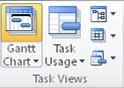
-
W polu Nazwa zadania wybierz zadania, w tym podzadania i zadania sumaryczne, zawierające dane planu bazowego lub pośredniego, które chcesz zaktualizować. (Jeśli aktualizujesz dane planu bazowego lub danych pośrednich dla całego projektu, pomiń ten krok).
Porada: Aby zaznaczyć sąsiadujące zadania, przytrzymaj naciśnięty klawisz SHIFT, a następnie kliknij pierwsze i ostatnie zadania, które chcesz wykonać. Aby zaznaczyć zadania, które nie sąsiadują ze sobą, przytrzymaj naciśnięty klawisz CTRL, a następnie kliknij wszystkie zadania, które chcesz wykonać. Możesz wybrać maksymalnie 10 zadań jednocześnie.
-
Kliknij kartę Projekt . W grupie Harmonogramwskaż polecenie Ustaw plan bazowy, a następnie kliknij pozycję Ustaw plan bazowy.
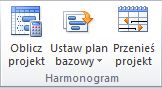
-
Wykonaj jedną z następujących czynności:
-
Jeśli aktualizujesz plan bazowy, kliknij pozycję Ustaw plan bazowy, a następnie wybierz plan bazowy, który chcesz zaktualizować.
-
Jeśli aktualizujesz plan tymczasowy, kliknij pozycję Ustaw plan tymczasowy. Z listy Kopiuj zaznacz kopiowane dane. Na liście Do kliknij plan tymczasowy, który chcesz zaktualizować.
-
-
W obszarze Dla wykonaj jedną z następujących czynności:
-
Aby zaktualizować dane planu bazowego lub danych pośrednich dla całego projektu, kliknij pozycję Cały projekt.
-
Aby zaktualizować dane planu bazowego lub danych pośrednich tylko dla zadań wybranych w widoku Wykres Gantta, kliknij pozycję Wybrane zadania.
-
-
W obszarze Rzutowanie planów bazowych wybierz sposób zestawienia zaktualizowanych danych planu bazowego:
-
Do wszystkich zadań sumarycznego Zaznacz to pole wyboru, jeśli chcesz, aby zaktualizowane dane planu bazowego dla wybranych zadań były rzutowane na odpowiadające im zadania sumaryczne. W przeciwnym razie dane planu bazowego dla zadań sumarycznych mogą nie odzwierciedlać dokładnie danych planu bazowego podzadań.
-
Od podzadań do wybranych zadań sumarycznych Zaznacz to pole wyboru, jeśli chcesz, aby dane planu bazowego dla wybranych zadań sumarycznych były aktualizowane w celu odzwierciedlenia zarówno usunięć podzadań, jak i dodanych zadań, dla których wcześniej zapisywano wartości planu bazowego.
Uwaga: Jeśli zaznaczono zarówno podzadania, jak i ich zadania sumaryczne, zaznacz oba pola wyboru.
-
-
Kliknij przycisk OK.
-
Po wyświetleniu monitu o zastąpienie istniejących zapisanych danych kliknij przycisk Tak.
Analizowanie danych planu bazowego i danych pośrednich
Po ustawieniu planu bazowego lub danych pośrednich można je porównać z zaplanowanymi i rzeczywistymi danymi, aby zobaczyć, jak projekt śledzi początkowe cele.
Wyświetlanie informacji o planie bazowym projektu
Po ustawieniu planu bazowego dla całego projektu można wyświetlić dane planu bazowego obok bieżących planowanych danych, rzeczywistych danych i wariancji.
-
Na karcie Projekt w grupie Właściwości kliknij pozycję Informacje o projekcie.
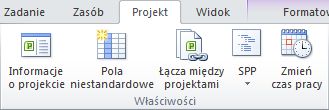
-
Kliknij pozycję Statystyka.
Porównanie informacji według planu bazowego i harmonogramu
Informacje według planu bazowego i harmonogramu można porównać na dwa sposoby:
-
Aby wyświetlić informacje o wariancji w widoku arkusza, kliknij kartę Widok . W grupie Dane kliknij pozycję Tabele, a następnie pozycję Wariancja.
-
Aby graficznie wyświetlić informacje o wariancji, kliknij kartę Widok . W grupie Widoki zadań kliknij pozycję Wykres Gantta, a następnie kliknij pozycję Śledzenie wykresu Gantta.
W tabeli Wariancja są wyświetlane daty rozpoczęcia i zakończenia zarówno dla informacji zaplanowanych, jak i informacji planu bazowego, dzięki czemu można ocenić przewidywanie postępu projektu (planu bazowego) przez porównanie prognozy z faktycznym postępem projektu (rzeczywistym).

Jeśli wariancja w projekcie nie zawiera oczekiwanych wartości, istnieje kilka możliwych objaśnień:
-
Być może nie ustawiono planu bazowego. Wariancja jest wartością planu bazowego w porównaniu z rzeczywistą wartością pola. Jeśli nie ma planu bazowego, program Project oblicza tę różnicę, używając wartości 0 dla pól planu bazowego, co powoduje wariancje, które są tak duże, jak samo pole zaplanowane. Załóżmy na przykład, że koszt zadania według harmonogramu wynosi 60 zł. Jeśli nie ustawiono planu bazowego, koszt bazowy wynosi 0 ZŁ. Dlatego w polu Odchylenie kosztowe jest wyświetlana wartość 60 zł.
-
Możliwe, że ustawiono wiele planów bazowych, ale podczas obliczania wariancji w programie Project są używane tylko początkowe wartości planu bazowego (czyli wartości pola Plan bazowy , a nie wartości wg pbaz1 – 10). W takim przypadku informacje mogą być widoczne w polach wariancji, ale mogą wydawać się nieaktualne i być może za duże.
-
Być może dodano nowe zadania do projektu, ale nie dodano ich do planu bazowego. W takim przypadku mogą być widoczne wariancje równe wartościom planowanym.
-
Być może nie zaktualizowano rzeczywistych wartości dla tych zadań, które zostały ukończone lub w toku. W takim przypadku wariancje mogą być równe wartościom planowanym lub w inny sposób większe niż oczekiwano.
-
Być może dodano nowe zadania lub przydzielone zasoby, a następnie ustawiono plan planu bazowego, ale informacje o planie bazowym zadania sumarycznego nie zostały jeszcze zaktualizowane. W takim przypadku wyświetlane są dokładne wartości wariancji dla poszczególnych zadań, ale nie dla zadań sumaryczne.
Porównanie wielu planów bazowych
Jeśli chcesz przechowywać rekordy obszernych danych projektu na etapie planowania, możesz ustawić wiele planów bazowych, ponieważ plany bazowe przechowują więcej wartości niż plany pośrednie. Aby wyświetlić informacje o śledzeniu w wielu planach bazowych, użyj widoku Gantta Wiele planów bazowych.
-
Na karcie Widok w grupie Widoki zadań kliknij przycisk Wykres Gantta.
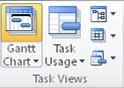
-
Kliknij pozycję Więcej widoków.
-
W oknie dialogowym Więcej widoków wybierz pozycję Gantt z wieloma planami bazowymi, a następnie kliknij przycisk Zastosuj.
Uwaga: Domyślnie w widoku Gantta Wiele planów bazowych są wyświetlane trzy pierwsze plany bazowe (Plan bazowy, Plan bazowy1 i Plan bazowy2). Aby wyświetlić inne plany bazowe, zmodyfikuj style słupków na wykresie Gantta.
Uwaga: W niektórych przypadkach możesz nie mieć uprawnień do ustawiania planu bazowego projektu. Jeśli korzystasz z opcji Zarządzanie uprawnieniami klasycznymi, administrator może wybrać opcję zezwolenia użytkownikom na zapisywanie chronionych i/lub niechronionych planów bazowych. Jeśli nie masz uprawnienia do ustawiania planu bazowego, po kliknięciu pozycji Ustaw plan bazowy zostanie wyświetlony komunikat o błędzie.
Aby ustawić plan bazowy projektu:
-
Przejdź do pozycji Harmonogram na pasku Szybkie uruchamianie, na karcie Zadanie w grupie Edytowanie kliknij pozycję Ustaw plan bazowy, a następnie kliknij numerowany plan bazowy, którego chcesz użyć dla bieżących danych projektu. Możesz zapisać do 11 różnych zestawów danych planu bazowego, w tym pozycję Plan bazowy bez numeru.
Porada: Po zapisaniu planu bazowego data jego zapisu jest wyświetlana obok niego na liście planów bazowych dostępnych do wyboru podczas ustawiania planu bazowego. Dzięki temu można szybciej wybrać numerowany plan bazowy do użycia oraz łatwiej zapamiętać, kiedy ostatnio zarejestrowano plan bazowy danych projektu.
Ustawione wcześniej plany bazowe możesz także wyczyścić.
Aby wyczyścić plan bazowy projektu:
-
Przejdź do obszaru Harmonogram na pasku Szybkie uruchamianie, na karcie Zadanie w grupie Edytowanie kliknij pozycję Wyczyść plan bazowy, a następnie kliknij numerowany plan bazowy do wyczyszczenia.










